
如何关闭苹果手机应用卸载 苹果手机如何关闭自动删除不经常使用的软件功能
发布时间:2024-02-15 16:31:54 来源:三公子游戏网
在如今的移动互联网时代,手机应用已经成为我们日常生活的必备工具,随着使用频率的不断增加,我们的手机上会不可避免地堆积大量的应用程序。为了释放手机的存储空间和提高系统运行速度,大部分用户都会选择卸载一些不常用的应用。而对于苹果手机用户来说,关闭自动删除不经常使用的软件功能便成为了一个关注的焦点。在本文中我们将探讨如何关闭苹果手机应用卸载功能,以及如何更好地管理我们的手机应用,为用户提供更好的使用体验。
苹果手机如何关闭自动删除不经常使用的软件功能
具体步骤:
1.进入苹果手机系统后,点击手机的设置。

2.在设置界面,点击App Store的选项。
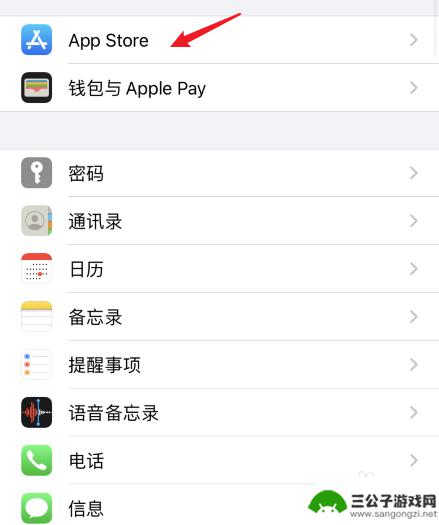
3.进入后,点击卸载未使用的APP后方的开关。
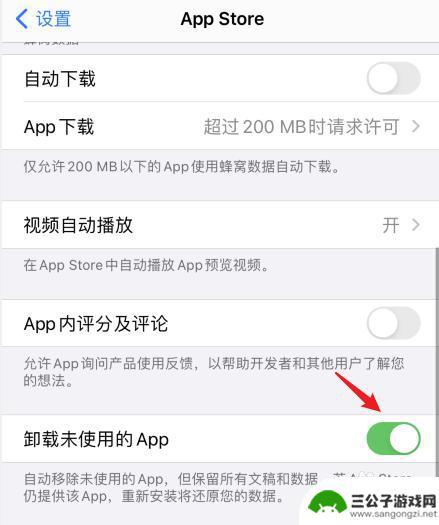
4.点击关闭后,即可关闭自动删除不经常用的软件。
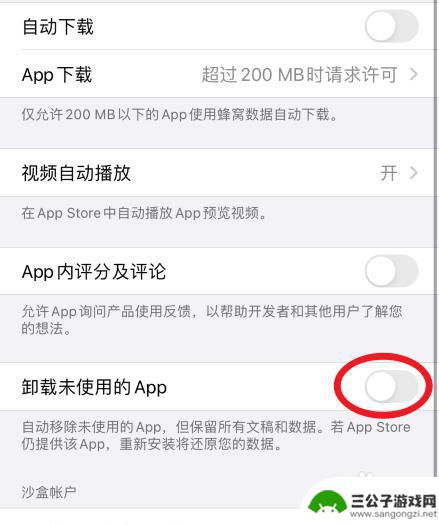
以上是如何关闭苹果手机应用卸载的全部内容,如果你也遇到了同样的情况,请参考我的方法来处理,希望能对大家有所帮助。
热门游戏
-
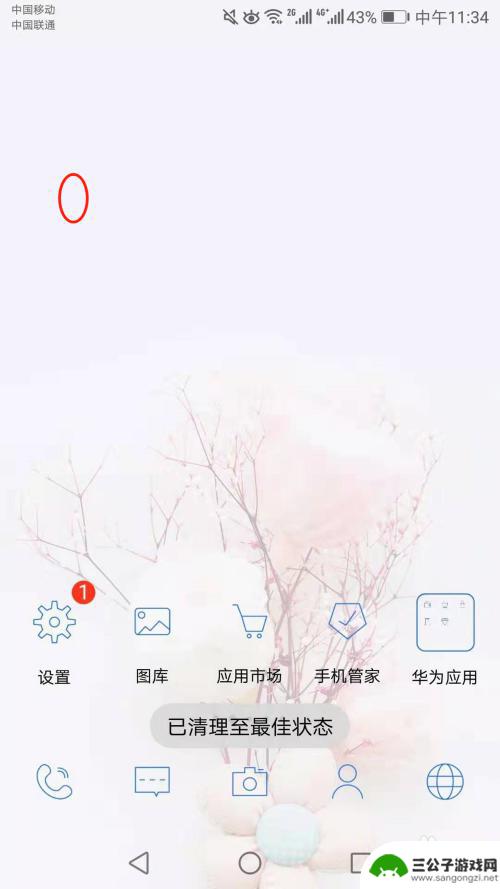
华为手机如何找到已卸载的软件 华为手机误删应用怎么找回
在日常使用华为手机的过程中,我们难免会遇到一些误删应用的情况,有时候我们可能会不小心把一些重要的软件卸载掉,导致无法使用或者无法找到。华为手机如何找回已经卸载的软件呢?幸运的是...
2025-02-01
-
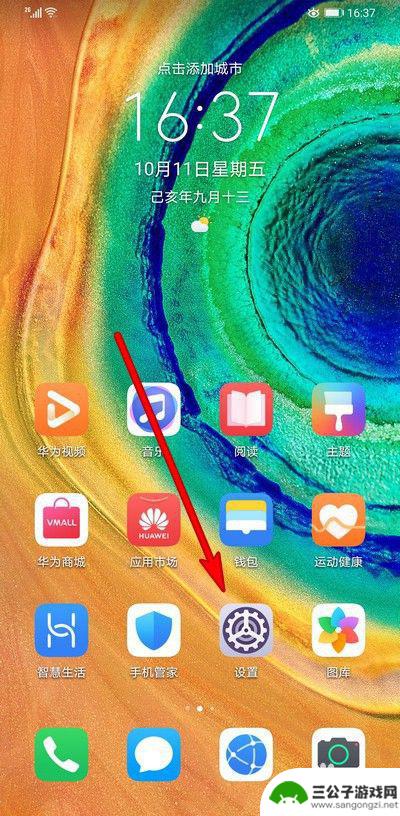
手机删除不了软件 手机软件卸载失败怎么解决
手机软件卸载是手机用户经常会遇到的问题,有时候我们想要删除某个软件,却发现手机无法成功卸载,这种情况可能会给用户带来困扰,因为无法卸载软件会占用手机内存空间,导致手机运行缓慢甚...
2024-06-15
-

华为手机如何删除所有软件 华为手机如何批量删除已安装的应用软件
现如今,随着智能手机的普及,手机软件的安装和卸载成为了我们日常生活中的一项常见操作,而对于华为手机用户来说,无论是删除单个软件还是批量删除已安装的应用软件,都是一个不容忽视的问...
2023-08-28
-
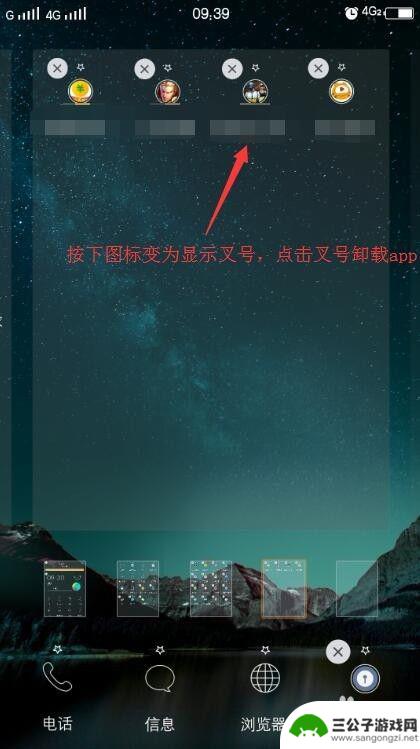
手机怎么卸软件 手机上如何卸载软件
在日常使用手机的过程中,我们经常会遇到一些不需要或者不常用的软件,这时候就需要将这些软件进行卸载,手机上如何卸载软件呢?通常情况下,用户可以通过手机的应用商店或者设置中的应用管...
2024-05-14
-

手机如何设置安装包不删除 手机如何关闭自动删除安装包功能
在日常使用手机的过程中,我们经常会遇到手机自动删除安装包的情况,这不仅让我们无法保存想要安装的应用程序,还可能导致一些不必要的麻烦,如何设置手机不删除安装包呢?有些用户可能希望...
2024-08-10
-
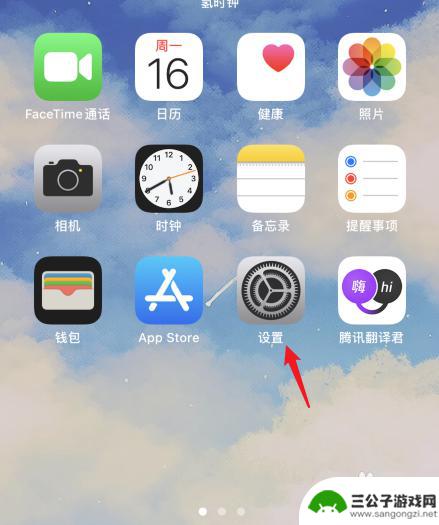
苹果手机删除不常用应用怎么关闭 怎么关闭苹果设备上自动删除不常用的应用程序的功能
苹果手机的操作系统更新后,新增了一个功能——自动删除不常用的应用程序,这一功能的出现,旨在帮助用户节省手机存储空间,让手机更加高效。对于一些用户来说,可能并不希望自己的手机自动...
2024-02-29
-

iphone无广告游戏 如何在苹果设备上去除游戏内广告
iPhone已经成为了人们生活中不可或缺的一部分,而游戏更是iPhone用户们的最爱,让人们感到困扰的是,在游戏中频繁出现的广告。这些广告不仅破坏了游戏的体验,还占用了用户宝贵...
2025-02-22
-

手机图片怎么整体缩小尺寸 如何在手机上整体缩小照片
如今手机拍照已经成为我们日常生活中不可或缺的一部分,但有时候我们拍摄的照片尺寸过大,导致占用过多存储空间,甚至传输和分享起来也不方便,那么如何在手机上整体缩小照片尺寸呢?通过简...
2025-02-22














